
Enregistrer une configuration couleur
Vous pouvez créer une configuration couleur avec Color Centro et enregistrer les jeux de profils existants pour activer la configuration couleur.
Les explications données dans cette section partent du principe que les jeux de profils de tous les types de papier nécessaires ont déjà été créés,.
La procédure de création et d'enregistrement d'une couleur de configuration aux conditions suivantes est présentée ici à titre d'exemple.
•La tâche prise en exemple utilise du papier couché laser brillant et du papier couleur.
•Deux types de jeux de profils "Couché laser B échantillon" comme papier couché laser B et "Papier couleur_ échantillon" comme papier couleur, sont prêts.
•Les deux jeux de profils précités sont enregistrés dans une configuration couleur créée sous le nom "Config_échantillon"
Lancez Color Centro et cliquez sur l'onglet Gestion de configuration couleur sur l'écran supérieur. (Voir Démarrer Color Centro.)
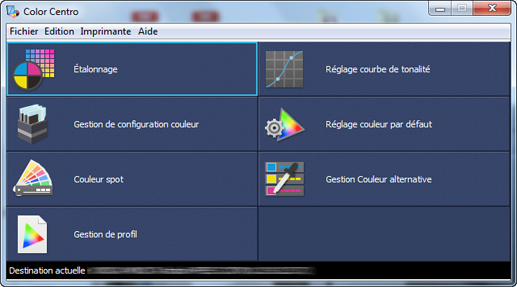
L'écran Gestion de configuration couleur s'affiche.
Cliquez sur Nouv.
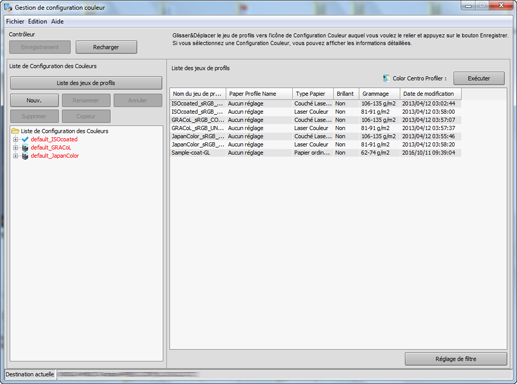
Une nouvelle configuration couleur est ajoutée au bas de l'arborescence avec un nom temporaire nouveau*, en attente d'être modifié.
Supprimez le nom temporaire nouveau* et entrez un nom de configuration couleur à enregistrer.
Exemple : entrée de "Config_échantillon" comme nom de configuration couleur.
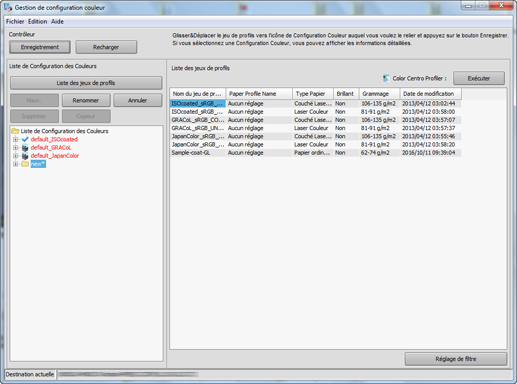
Dans la liste de jeux de profils à droite, sélectionnez le jeu de profils à enregistrer et glissez la configuration couleur ajoutée à l'arborescence.
Exemple : enregistrement en cours de deux jeux de profils "Couché laser B échantillon" comme papier couché laser B et "Papier couleur_ échantillon" comme papier couleur.
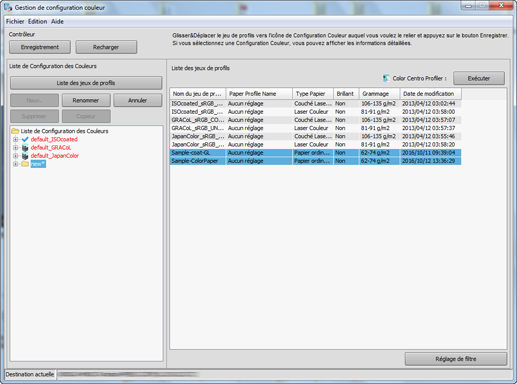
Vérifiez que les jeux de profils sont ajoutés sous la configuration couleur créée.
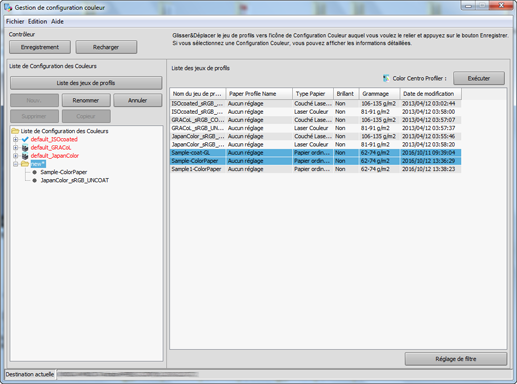
Sélectionnez les jeux de profils ajoutés et vérifiez les réglages indiqués à droite de l'écran.
La correspondance des types de papier et des profils, les réglages de conversion couleur ainsi que d'autres informations sont affichés.
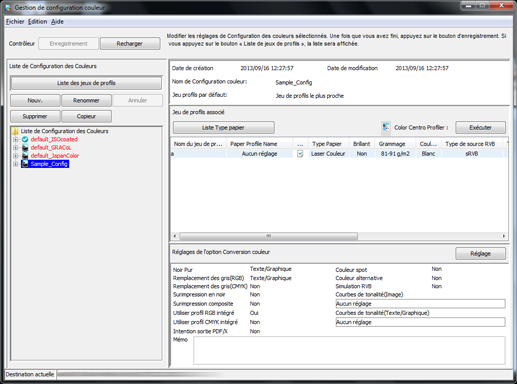
Explication supplémentaireSi le type de papier et/ou le grammage sont différents, "Utiliser un jeu de profils approprié" est défini comme réglage par défaut. Avec cette option, le jeu de profils le mieux approprié est utilisé.
Explication supplémentaireVous pouvez modifier les configurations couleur. (Voir Modifier et enregistrer une configuration couleur.)
Cliquez sur Réglage dans Réglages de l'option Conversion couleur.
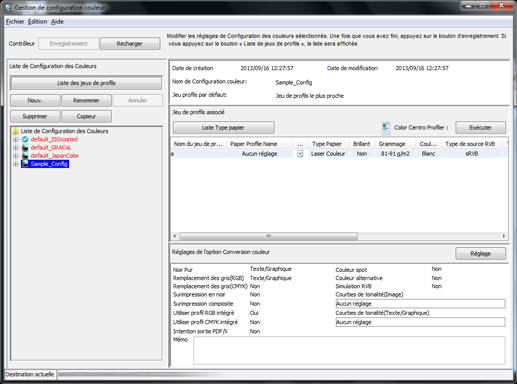
L'écran Réglages Conversion couleur s'affiche.
Après le réglage de l'option conversion couleur par défaut, cliquez sur OK.
Pour régler l'option de conversion couleur par défaut, modifiez les réglages sur cet écran.
Explication supplémentairePour des détails, voirModifier le réglage Conversion des couleurs.
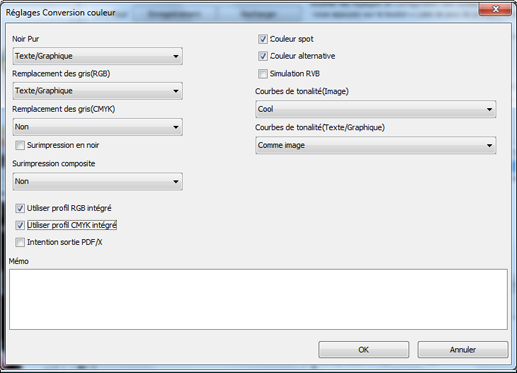
Explication supplémentairePour utiliser des tons directs, sélectionnez Spot Color.
Explication supplémentairePour utiliser des couleurs alternatives, sélectionnez une table dans Table de couleurs alternatives.
Explication supplémentairePour régler la courbe de tonalité, réglez Courbes de tonalité(Image) et Courbes de tonalité(Texte/Graphiques) sur une option différente de Aucun réglage.
Cliquez sur Enregistrement.
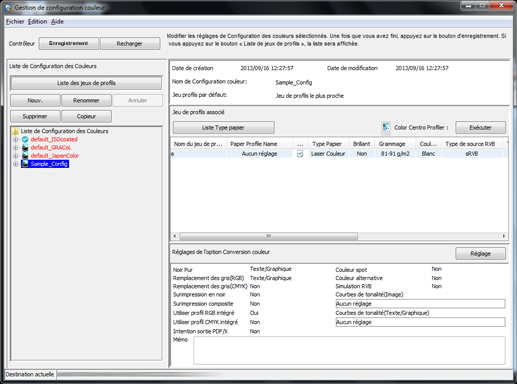
La configuration couleur est enregistrée.